Ранее я описал пару тем, как разблокировать загрузчик устройств Sony. Но не как я понял по комментариям на эти темы, что не каждому понятно или у кого то не получается разблокировать свое устройство. В этой теме я напишу несколько способов разблокировать загрузчик на смартфонах и планшетах компании Sony. Не важно, какой у вас Android, 5.0, 6.0,7.0 хоть 20 версия, мы разблокируем не android а устройство! Для всех инструкция одинаковая! Так-же здесь я напишу,что надо, что не надо для дальнейших действий. Придется потрепать свое устройство, но что не сделаешь ради своих пользователей. В добавок к этому, я покажу как закрывать его обратно и расскажу зачем это делать. Приготовьтесь! Тема будет очень большая, и чтобы избежать глупых вопросов, я попрошу читать все внимательно!

Так начинаем с первого способа, разблокировать загрузчик на устройстве Sony.
Что потребуется для этого?
- Устройство Sony.
- Кабель подключению к компьютеру.
- Компьютер и хорошее интернет соединение.
- Скаченный и установленный Flash Tool для Sony Xperia.
- Установленные драйвера для работы с устройством Sony.
Свои опыты по разблокировки загрузчика я выполняю на устройстве Sony Xperia M4 Aqua Dual (E2312)!
Приступаем вместе со мной! Переходим по ссылке выше и скачиваем Flash Tool 0.9.21 для вашего компьютера. После того как файл скачен, производим установку программы на свой компьютер. Как только программа установилась откройте ее. Затем нам необходимо установить драйвера для устройства на компьютер. Установите драйвера из статьи, которую я указал в шапке темы. Выполнив шаги указанные выше, можно приступать к шагу получения кода для устройства.
Если у вас стоит android 5.0, то скорее всего на вашем устройстве стоит защита. Ее необходимо отключить. Перейдите в настройки смартфона или планшета и перейдите сразу в раздел "Безопасность" и найдите пункт "Защита My Xperia" отключите ее.


Если не отключить защиту все процессы будут зависать на половине и не чего дальше не пойдет. Выключайте функцию перед дальнейшей работай.
Если вы не покупали смартфон, а обновились по воздуху или другим путем на android 6.0, то необходимо убедиться в том, что функция выключена. С выходом нового обновления, возможно, я точно сказать не могу, на сервере Sony блокировка могла остаться. Перейдите на сайт Sony в раздел поиск устройства. Просто пройдите по этой ссылке: https://myxperia.sonymobile.com/signin. Зайти нужно под логином Google и именно с того с которого вы сидели на устройстве. Другими словами нужен аккаунт Google который вы вводили на своем устройстве. Дальше сайт покажет список ваших устройств. Найдите свое и попробуйте запустить поиск устройства. Если не найдет значит отключено, если боитесь все испортить можете написать в техническую поддержку и уточнить этот момент.
Все отключили или убедились в отключенной функции переходим дальше.
На своем устройстве перейдите в приложение, которое позволяет вам набрать номер для вызова абонента. В телефоне вводим комбинацию "*#*#7378423#*#*" если не чего не произошло, то нажмите на кнопку вызова.




После того как вы введете код, перед вами откроется сервисное меню устройства Sony. Нам необходимо просмотреть статус root. Для этого переходим "Service info" затем на "Configuration". Дальше видим Rooting Status: Если у вас написано "Bootloader unlock allowed: YES" то можно продолжать дальше. Если у вас написано "Rooting Status - Bootloader unlock allowed: NO/UNAVAILABLE", то все печально, для таких пользователей пока еще не чего не придумали.
Когда мы убедились в том, что нам можно разблокировать загрузчик, необходимо перейти на официальный сайт Sony, который поможет разблокировать загрузчик нашего смартфона или планшета. Ссылка на официальный сайт: "Unlock your boot loader". На сайте передвиньте ползунок страницы в низ. Там вы увидите окно. В этом окне найдите свое устройство Sony. Моего устройства Sony M4 нет, поэтому я выбираю M2 и нажимаю на "Дальше"
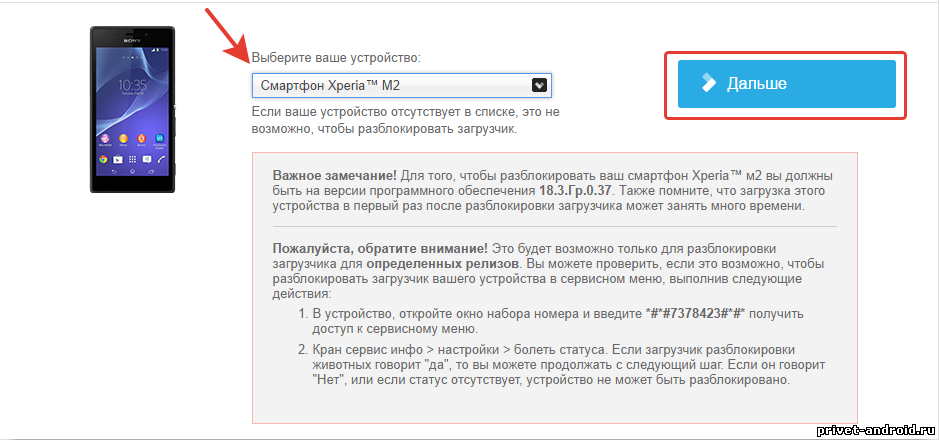
Вводим свой почтовый ящик и ждем письма по которому снова нужно перейти. Дальше вас перекинет на новую страницу, где придется ввести свой Imei. Если на вашем устройстве два IMEI, введите первый и вводить его нужно полностью, не надо слушать тех кто говорит, что последние цифры можно написать левые или последнею писать не нужно. Пишите все как есть! В противном случае не чего не выйдет господа, я лично пробовал.
Как узнать свой IMEI? Для этого на смартфоне наберите комбинацию "*#06#", дальше как я написал вводим первый IMEI в графу.

Когда вы ввели все свои данные, соглашаемся с условиями и нажимаем на "Подать Заявку". Ждем некоторое время, вам на почту должно прийти еще одно письмо. Перейдите на почту и перейдите по ссылке указанной в письме. В верхней части сайта на который вы попадете вы увидите свой код. Создайте блокнот на рабочем столе и пометите в блокнот полученный код с сайта.

Так код сохранен в блокноте, теперь можно закрывать сайт и открывать программу Flash Tool на компьютере. По открытию программы, подключите кабель usb к компьютеру. Затем выключите свое устройство. На выключенном устройстве нажимаем кнопку громкости вверх и после этого подключаем шнур к смартфону. Забыл сразу сказать, что перед отключение своего смартфона или планшета включите откладку по usb.
Если ваше устройство не определяется, значит вы не установили драйвер. Установите драйвер указав к нему путь вручную или установите их через Flash Tool. Тему для установки драйверов я указывал в шапке этой темы.
Все драйвера установлены. Отлично! Отключаем свой смартфон от компьютера и выключаем его. Ждем примерно 30 секунд после полного выключения. В программе Flash Tool снова нажимайте на кнопку "blu" Перед вами появиться окно, в котором нарисовано что нужно делать, не смотрите туда, читайте что пишу здесь.


По нажатию на кнопку "blu" на устройстве нажмите кнопку громкости вниз и только после этого подключайте шнур к смартфону. Индикатор смартфона должен пару раз моргнуть и в логе программы Flash Tool будут бегать строчки. НЕ чего не делайте дождитесь завершение, ну оно длиться примерно 20 секунд и до 1 минуты.

В логе вашей программы поднимайтесь вверх и ищите строчку : "16/008/2016 01:08:31 - INFO - Current device : E2312 - YT9113CUHC - 1295-7072_R1C - 1291-5963_26.3.A.0.131 - GENERIC_26.3.B.0.131". Теперь внимательно! Видите в строчке есть надпись "YT9113CUHC"- это еще один код вашего устройства его нужно скопировать! У каждого пользователя свой код устройства! Не нужно копировать мой, а потом писать мне что все сделал как ты написал!!!!!
Дальше необходимо открыть "Мой компьютер" перейти на диск "С". На диске "С" открыть папку "Пользователи", дальше папку "Имя пользователя" затем в папку ".flashTool", затем ныряем в папку "registeredDevices". Если нет такой папки то создаем ее. Но она должна появиться автоматически.
Для опытных пользователей: Перейдите по пути "C:\Users\Имя пользователя\.flashTool\registeredDevices"
В папке "registeredDevices" вам необходимо создать новую папку и назвать ее "Кодом который получили в Flash Tool", в моем случае папка будет названа "YT9113CUHC".

Когда папка с кодом вашего устройства создана, откройте ее. В папке ("С вашим Кодом"), необходимо создать текстовый документ с названием "ulcode". Это можно скопировать у меня и назвать свой текстовый документ.

Создали текстовый документ? Отлично, открывайте его! В текстовом документе необходимо написать или вставить код, который дала вам компания сони на сайте разблокировки загрузчика.

Все вставили код разблокировки сохраняем текстовый документ и закрываем все что есть.
Дальше необходимо выключить свой смартфон или планшет. В программе Flash Tool вам необходимо нажать на кнопку "blu". Только после этого на выключенном телефоне или планшете нажимаем на кнопку громкости вниз и подключаем шнур питания. Индикатор начнет моргать пару раз и в логе программы вы увидите подключение своего гаджета. По завершению лога вы увидите, появиться маленькое окошко.

В окошке программы вы увидите свой IMEI и код разблокировки, который получали ранее. Нажимаем на "unlock". Все начнется процесс который не займет и 2 минут.
У меня горит надпись "Relock", если я ее нажму, то у меня загрузчик будет закрыт. Если полоска загрузки зависает на центре и дальше идет не нужно ее ждать. Посмотрите лог, возможно у вас все завершено.
На этом первый способ разблокировки загрузчика завершен. Переходим ко второму способу.
Второй способ немного проще но он не дает 100% гарантии, что он сработает, но чем черт не шутит, поехали!

Второй способ делается с использованием программы, предназначенной для разблокировки, но походу у нее не весь список смартфонов и кодов для этих жестов. Как пользоваться программой подробней можете прочитать тут: Как разблокировать загрузчик на смартфонах Sony с помощью Sony Bootloader Unlock.
На этом все, спасибо за внимание. Я думаю я написал очень подробно и подробней не куда, но если у вас остались ко мне вопросы, то жду комментарии ниже. Если вам понравилась статья или вам просто хочется отблагодарить меня за труды. Поделитесь статьей со своими друзьями в социальных сетях, какие только у вас есть. Для этого можно использовать специальные кнопки в левой части сайта. Не забываем говорить спасибо в комментариях ниже.


